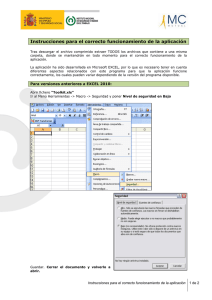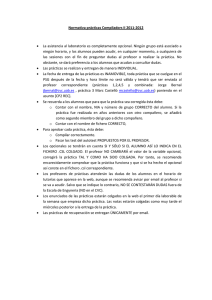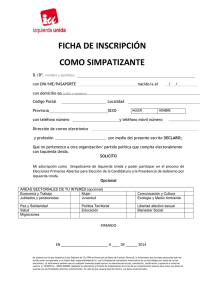Manual de Carga Inicial - Oficina Virtual
Anuncio
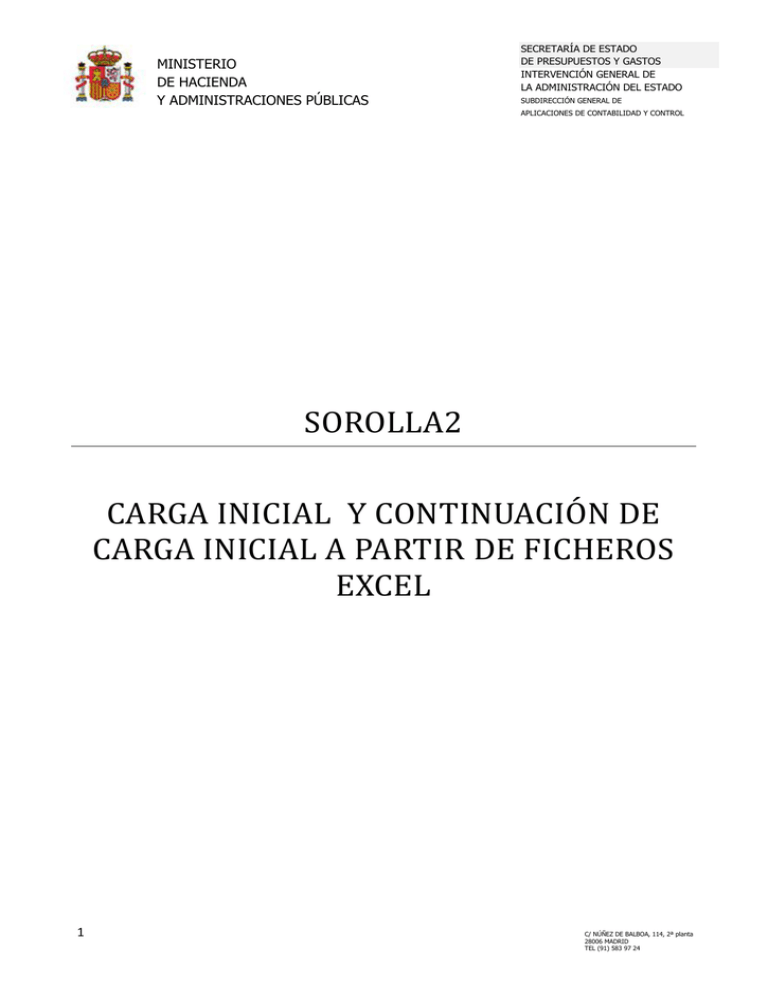
MINISTERIO DE HACIENDA Y ADMINISTRACIONES PÚBLICAS SECRETARÍA DE ESTADO DE PRESUPUESTOS Y GASTOS INTERVENCIÓN GENERAL DE LA ADMINISTRACIÓN DEL ESTADO SUBDIRECCIÓN GENERAL DE APLICACIONES DE CONTABILIDAD Y CONTROL SOROLLA2 CARGA INICIAL Y CONTINUACION DE CARGA INICIAL A PARTIR DE FICHEROS EXCEL 1 C/ NÚÑEZ DE BALBOA, 114, 2ª planta 28006 MADRID TEL (91) 583 97 24 MINISTERIO DE HACIENDA Y ADMINISTRACIONES PÚBLICAS SECRETARÍA DE ESTADO DE PRESUPUESTOS Y GASTOS INTERVENCIÓN GENERAL DE LA ADMINISTRACIÓN DEL ESTADO SUBDIRECCIÓN GENERAL DE APLICACIONES DE CONTABILIDAD Y CONTROL Tabla de contenidos 1 Perfil de acceso a la Unidad de Tramitación de Inventario. ...................................................................... 4 1.1 Grupos de acción asignables al Usuario ............................................................................................. 4 2 Restructuración de procesos de Carga Inicial y Continuación de carga inicial. Carga de usuarios con y sin restricciones por Unidad Responsable en su perfil. ........................................................................................... 5 2.1 Introducción ....................................................................................................................................... 5 2.2 Carga Inicial y Continuación de Carga Inicial a realizar por un usuario sin restricciones por UR en su perfil. 5 2.2.1 Carga inicial...................................................................................................................................5 2.2.2 Continuación de Carga inicial .......................................................................................................6 2.3 Carga Inicial y Continuación de Carga Inicial a realizar por un usuario con restricciones por UR en su perfil. ......................................................................................................................................................... 7 2.3.1 El Administrador de la UT ............................................................................................................7 2.3.2 Carga Inicial...................................................................................................................................7 2.3.3 Continuación de Carga Inicial .......................................................................................................8 3 Carga Inicial ................................................................................................................................................ 9 3.1 Obtención de Plantillas Excel.............................................................................................................. 9 3.2 Relación de ficheros obtenidos en la extracción. .............................................................................10 3.2.1 Plantillas Excel para incorporar información en el sistema....................................................... 10 3.2.2 Ficheros Excel de ayuda ............................................................................................................. 10 3.2.3 Fichero de texto Leeme.txt ........................................................................................................ 10 3.3 Orden pre-establecido en la carga de ficheros. ...............................................................................11 3.3.1 Tablas Maestras ......................................................................................................................... 11 3.3.2 Edificios y resto de Inmuebles .................................................................................................. 11 3.3.3 Espacios ..................................................................................................................................... 11 3.3.4 Bienes ........................................................................................................................................ 11 3.4 Carga de plantillas ............................................................................................................................11 3.4.1 Notificaciones al buzón.............................................................................................................. 13 3.4.2 Consulta de estado de procesos ................................................................................................ 15 4 Borrado de Carga Inicial ...........................................................................................................................16 4.1 Borrado de Bienes ............................................................................................................................16 4.2 Borrado de Tablas Auxiliares ............................................................................................................16 4.3 Borrado de una selección de bienes.................................................................................................16 5 Cálculo de Amortización en los bienes de carga inicial. ..........................................................................17 6 Contabilización de la Carga Inicial ...........................................................................................................18 7 Comprobación de Resultados de Carga Inicial. .......................................................................................19 7.1 Comprobación en Pantalla ...............................................................................................................19 7.2 Obtención de Informes .....................................................................................................................19 8 ANEXO I. Relación de ficheros .................................................................................................................20 8.1 Leyenda ............................................................................................................................................20 8.2 Ficheros de Carga .............................................................................................................................20 8.2.1 Familias ...................................................................................................................................... 20 8.2.2 Subfamilias................................................................................................................................. 21 8.2.3 Marcas y Modelos ..................................................................................................................... 22 8.2.4 Unidades Responsables ............................................................................................................. 23 8.2.5 Edificios ...................................................................................................................................... 23 2 C/ NÚÑEZ DE BALBOA, 114, 2ª planta 28006 MADRID TEL (91) 583 97 24 SECRETARÍA DE ESTADO DE PRESUPUESTOS Y GASTOS INTERVENCIÓN GENERAL DE LA ADMINISTRACIÓN DEL ESTADO MINISTERIO DE HACIENDA Y ADMINISTRACIONES PÚBLICAS SUBDIRECCIÓN GENERAL DE APLICACIONES DE CONTABILIDAD Y CONTROL 8.2.6 Espacios ..................................................................................................................................... 26 8.2.7 Bienes ........................................................................................................................................ 27 8.3 Ficheros de Ayuda ............................................................................................................................30 8.3.1 Códigos de Países ...................................................................................................................... 30 8.3.2 Códigos de Provincias y Municipios ........................................................................................... 30 8.3.3 Clasificación ............................................................................................................................... 30 8.3.4 Situaciones Jurídicas .................................................................................................................. 31 8.3.5 Léeme.txt ................................................................................................................................... 31 Historial de versiones Fecha versión 20130930 20131028 20140305 20140929 Pendiente 3 Descripción Primera versión. Segunda versión. Se añade el apartado 3.3. Se re-estructura y actualiza el apartado 6. Corrección de erratas en general. Tercera versión. Se elimina el anexo de códigos de error. Se detallan en los comentarios de los ficheros Excel que se obtienen en el proceso. Cuarta versión. Se añade documentación sobre la Restructuración de opciones de Carga Inicial y Continuación de CCI por usuarios con y sin restricciones en su perfil por Unidad Responsable. Actualizaciones Masivas. Se publicará lo antes posible un nuevo documento. C/ NÚÑEZ DE BALBOA, 114, 2ª planta 28006 MADRID TEL (91) 583 97 24 MINISTERIO DE HACIENDA Y ADMINISTRACIONES PÚBLICAS SECRETARÍA DE ESTADO DE PRESUPUESTOS Y GASTOS INTERVENCIÓN GENERAL DE LA ADMINISTRACIÓN DEL ESTADO SUBDIRECCIÓN GENERAL DE APLICACIONES DE CONTABILIDAD Y CONTROL 1 Perfil de acceso a la Unidad de Tramitación de Inventario. El Administrador de la Unidad Tramitadora puede definir varios perfiles de acceso a los usuarios de su Unidad de Tramitación en la medida que les asigne más o menos grupos de acción desde el menú Administración de la Unidad – Usuarios utilizando las flechas para desplazar los distintos grupos de acción al cuadro de la derecha como muestra la Imagen1. Imagen 1 Grupos de acción asignables a un usuario. 1.1 Grupos de acción asignables al Usuario 4 Gestión de la Carga Inicial. Acceso a todas las opciones necesarias para gestionar la carga inicial a partir de ficheros Excel y verificar si dichas cargas se efectúan de forma correcta. Únicamente permite realizar operaciones de Carga Inicial. Consultas e Informes Acceso limitado al conjunto de consultas e informes que proporciona la aplicación. No tiene el menú “Mi configuración” para cambiar de Unidad de Tramitación. Gestión básica sólo lectura Acceso a la gestión de bienes y operaciones en modo sólo consulta. Incluye consultas e informes. No incluye carga inicial. Gestión avanzada. Acceso a la gestión de bienes, operaciones, actualizaciones masivas. Incluye consultas e informes. No incluye carga inicial. Gestión avanzada+Utilidades. Acceso al menú de Utilidades de GDI. Incluye todas las opciones de la gestión básica. No incluye carga Inicial. C/ NÚÑEZ DE BALBOA, 114, 2ª planta 28006 MADRID TEL (91) 583 97 24 MINISTERIO DE HACIENDA Y ADMINISTRACIONES PÚBLICAS SECRETARÍA DE ESTADO DE PRESUPUESTOS Y GASTOS INTERVENCIÓN GENERAL DE LA ADMINISTRACIÓN DEL ESTADO SUBDIRECCIÓN GENERAL DE APLICACIONES DE CONTABILIDAD Y CONTROL Nota: Todas las imágenes incluidas en este documento se han capturado con un usuario al que se le han asignado todos los grupos de acción, es decir con acceso al menú completo en el módulo de Inventario. 2 Restructuración de procesos de Carga Inicial y Continuación de carga inicial. Carga de usuarios con y sin restricciones por Unidad Responsable en su perfil. 2.1 Introducción Por razones de estructura organizativa o por cualquier otra razón un organismo puede decidir establecer a los usuarios restricciones en su perfil de acceso al módulo de Inventario por Unidad Responsable (UR). De esta forma un usuario podrá gestionar los bienes de todas las Unidades Responsables definidas en su Unidad Tramitadora (UT) o bien los bienes de una única UR o incluso de varías de ellas. 2.2 Carga Inicial y Continuación de Carga Inicial a realizar por un usuario sin restricciones por UR en su perfil. Si su usuario no tiene restricciones por UR en su perfil de acceso a la aplicación, en los combos de selección de UR podrá acceder a todas las UR definidas en su Unidad de Tramitación. En otro caso diríjase al apartado 2.3.Carga Inicial y Continuación de Carga Inicial a realizar por un usuario con restricciones por UR en su perfil, en este mismo documento. 2.2.1 Carga inicial 2.2.1.1 Carga de ficheros. Desde el menú “Utilidades Carga inicial de bienes Carga inicial”, se permite realizar la carga de todas las plantillas de carga inicial (Criterios de amortización del Organismo, Familias, Subfamilias, Unidades Responsables, listas de marca y modelos, Edificios, espacios y finalmente los bienes), siguiendo las pautas establecidas en el apartado 3 Carga Inicial en este mismo documento. IMPORTANTE: las validaciones que aplica el proceso de carga respecto al campo Unidad Responsable en la carga de bienes, tendrán en cuenta las siguientes situaciones: Si deja en blanco el combo de UR del panel Organización e incluye la UR del bien en la plantilla Excel, el bien se dará de alta en el inventario con la UR indicada en el fichero Excel. Si selecciona una UR en el combo de UR del panel Organización y no se indica la UR en el bien del fichero Excel, o no coinciden, se rechazará el registro. 2.2.1.2 Borrado de ficheros introducidos por Carga Inicial. Para realizar el borrado de cualquiera de los ficheros que haya incorporado por carga inicial debe dirigirse a la opción de menú “Utilidades Carga inicial de bienes Borrado de Carga inicial”. En este caso, tendrá acceso a todas las opciones de borrado de carga inicial. Para mayor información acuda al apartado 4 Borrado de Carga Inicial en este mismo documento. 5 C/ NÚÑEZ DE BALBOA, 114, 2ª planta 28006 MADRID TEL (91) 583 97 24 MINISTERIO DE HACIENDA Y ADMINISTRACIONES PÚBLICAS SECRETARÍA DE ESTADO DE PRESUPUESTOS Y GASTOS INTERVENCIÓN GENERAL DE LA ADMINISTRACIÓN DEL ESTADO SUBDIRECCIÓN GENERAL DE APLICACIONES DE CONTABILIDAD Y CONTROL 2.2.1.3 Procesos de cálculo automático de Amortización. Para mayor información diríjase al apartado 5 Cálculo de Amortización en los bienes de carga inicial en este mismo documento. 2.2.1.4 Contabilización de la carga inicial Para mayor información diríjase al apartado 6 Contabilización de la carga Inicial en este mismo documento. 2.2.2 Continuación de Carga inicial Proceso que se utiliza para la incorporaron de bienes que en su momento por la razón que fuese no se incorporaron por carga inicial y ésta, (la carga inicial) ya se contabilizó de forma definitiva. Para la carga de nuevos edificios, espacios y elementos, dirígase a la opción de menú “Actualizaciones masivas Operaciones Continuación de Carga inicial Continuación de CI”. 2.2.2.1 Gestión de tablas auxiliares Si su perfil de acceso en Inventario es “Gestión avanzada”, desde la opción de menú Actualizaciones masivas Operaciones-> Continuación de carga inicial->Carga de tablas auxiliares CI/CCI”, podrá añadir y/o eliminar Familias, Subfamilias, Listas de marcas y modelos y/o Unidades responsables, así como definir nuevos criterios de amortización en su organismo. 2.2.2.2 Proceso de borrado de continuación de carga inicial Para borrar elementos cargados en el sistema por Continuación de Carga inicial, diríjase a la opción de menú “Actualizaciones masivas Operaciones Continuación de Carga inicial Borrado de Continuación de CI”. Podrá eliminar Edicios, sus espacios, así como el resto de bienes. 2.2.2.3 Procesos de Cálculo de amortización y contabilización de Continuación de Carga Inicial. IMPORTANTE: El proceso de contabilización de la continuación de carga inicial, hace definitivos los apuntes contables de todos los bienes incorporados. Tenga en cuenta que sólo podrá deshacerse desde los Servicios de Informática de la IGAE, previa petición por correo electrónico al buzón Sorolla2. Tanto el cálculo automático de la amortización en los bienes amortizables, como los apuntes contables generados en las operaciones que contabilizan, se generarán para todos aquellos bienes cargados hasta la fecha propuesta por el sistema, 1 de Enero del primer ejercicio abierto, que hayan sido dados de alta mediante una operación de continuación de carga inicial. Nota: Los Id. Carga asignados por el sistema a la carga de los diferentes ficheros Excel, se muestran simplemente a título informativo. 6 C/ NÚÑEZ DE BALBOA, 114, 2ª planta 28006 MADRID TEL (91) 583 97 24 MINISTERIO DE HACIENDA Y ADMINISTRACIONES PÚBLICAS SECRETARÍA DE ESTADO DE PRESUPUESTOS Y GASTOS INTERVENCIÓN GENERAL DE LA ADMINISTRACIÓN DEL ESTADO SUBDIRECCIÓN GENERAL DE APLICACIONES DE CONTABILIDAD Y CONTROL 2.3 Carga Inicial y Continuación de Carga Inicial a realizar por un usuario con restricciones por UR en su perfil. 2.3.1 El Administrador de la UT Si usted es un usuario con restricciones en su perfil, consulte con el Administrador de la Unidad de Tramitación antes de comenzar a realizar la carga de los bienes de su UR. El administrador debe realizar la carga de las tablas auxiliares (criterios de amortización del organismo, familias, subfamilias, listas de marcas y modelos y unidades responsables) antes de que los usuarios de las diferentes Unidades Responsables comiencen a con la carga de sus Edificios, espacios y bienes. 2.3.2 Carga Inicial Por razones de estructura organizativa o por cualquier otra razón, un organismo puede decidir restringir a los usuarios que acceden al inventario sus perfiles por Unidad Responsable. Si su usuario es asignado a una única UR en su perfil de acceso a la aplicación, únicamente gestionará los bienes asociados a su UR. En los procesos de carga inicial, los combos de UR del panel Organización, por defecto mostrarán la UR a la que pertenece1. En otro caso diríjase al apartado 2.2.Carga Inicial y Continuación de Carga Inicial a realizar por un usuario sin restricciones por UR en su perfil, en este mismo documento. 2.3.2.1 Carga de ficheros En su caso, como se ha indicado en el punto anterior, únicamente debe ocuparse de la carga de los Edificios, Espacios y Bienes de su UR. La carga de las tablas auxiliares (familias, subfamilias, listas de marcas y modelos y unidades responsables) previamente ha tenido que realizarlas el administrador de su unidad tramitadora. Para ampliar información sobre la realización de la carga inicial consulte en el apartado 3 Carga Inicial en este mismo documento, la carga de Edificios, Espacios y Bienes. 2.3.2.2 Proceso de borrado Para realizar el borrado de cualquiera de los ficheros que haya incorporado por carga inicial debe dirigirse a la opción de menú “Utilidades Carga inicial de bienes Borrado de Carga inicial”. Únicamente podrá eliminar los bienes e inmuebles cargados en su UR. Así como los espacios cargados en dichos inmuebles. Para ampliar información sobre como realizar el borrado diríjase al apartado 4 Borrado de Carga Inicial en este mismo documento. 1 Tenga en cuenta que aunque la generalidad es restringir a una única UR, podría tener asignadas una o varias UR, pero no todas, su usuario sigue siendo un Usuario con restricciones por UR en su perfil. En su caso los combos de UR permiten seleccionar entre las diferentes UR asignadas. 7 C/ NÚÑEZ DE BALBOA, 114, 2ª planta 28006 MADRID TEL (91) 583 97 24 MINISTERIO DE HACIENDA Y ADMINISTRACIONES PÚBLICAS SECRETARÍA DE ESTADO DE PRESUPUESTOS Y GASTOS INTERVENCIÓN GENERAL DE LA ADMINISTRACIÓN DEL ESTADO SUBDIRECCIÓN GENERAL DE APLICACIONES DE CONTABILIDAD Y CONTROL 2.3.2.3 Procesos de cálculo automático de Amortización. Para mayor información diríjase al apartado 5 Cálculo de Amortización en los bienes de carga inicial en este mismo documento. El proceso de cálculo de amortización realizará los cálculos sobre los bienes cargados y asociados a su UR. En caso de tener asignada más de una UR deberá realizarlo de forma independiente para cada una de ellas. 2.3.2.4 Contabilización de la carga inicial Para mayor información diríjase al apartado 6 Contabilización de la Carga Inicial en este mismo documento. 2.3.3 Continuación de Carga Inicial Proceso que se utiliza para la incorporaron de elementos que en su momento por la razón que fuese no se incorporaron previo a la contabilización definitiva de la carga inicial de su UR. Para la carga de nuevos edificios, espacios y elementos, dirígase a la opción de menú “Actualizaciones masivas Operaciones Continuación de Carga inicial Continuación de CI”. 2.3.3.1 Gestión de tablas auxiliares La gestión de las tablas auxiliares de continuación de carga inicial sólo la podrá realizar el administrador de la Unidad de Tramitación. Si un usuario tiene su perfil restringido por Unidad responsable al acceder a la opción de menú, un mensaje le indicará que se ponga en contacto con el Administrador de su Unidad de Tramitación. 2.3.3.2 Proceso de Borrado Para borrar elementos cargados en el sistema por Continuación de Carga inicial, diríjase a la opción de menú “Actualizaciones masivas Operaciones Continuación de Carga inicial Borrado de Continuación de CI”. Podrá eliminar Edicios, los espacios definidos en los edificios así como el resto de bienes. 2.3.3.3 Procesos de Cálculo de amortización y contabilización de Continuación de Carga Inicial. IMPORTANTE: El proceso de contabilización de la continuación de carga inicial, hace definitivos los apuntes contables de todos los bienes incorporados en su UR. Tenga en cuenta que el proceso sólo podrá deshacerse desde los Servicios de Informática de la IGAE, previa petición por correo electrónico al buzón Sorolla2. Tanto el cálculo automático de la amortización en los bienes amortizables, como los apuntes contables generados en las operaciones que contabilizan, se generarán para todos aquellos bienes cargados hasta la fecha propuesta por el sistema, 1 de Enero del primer ejercicio abierto, que hayan sido dados de alta mediante una operación de continuación de carga inicial. Nota: Los Id. Carga asignados por el sistema a la carga de los diferentes ficheros Excel, se muestran simplemente a título informativo. 8 C/ NÚÑEZ DE BALBOA, 114, 2ª planta 28006 MADRID TEL (91) 583 97 24 MINISTERIO DE HACIENDA Y ADMINISTRACIONES PÚBLICAS SECRETARÍA DE ESTADO DE PRESUPUESTOS Y GASTOS INTERVENCIÓN GENERAL DE LA ADMINISTRACIÓN DEL ESTADO SUBDIRECCIÓN GENERAL DE APLICACIONES DE CONTABILIDAD Y CONTROL 3 Carga Inicial 3.1 Obtención de Plantillas Excel Diríjase a la opción de Menú Utilidades–>Carga inicial de bienes–>Carga inicial. Descargue el conjunto de plantillas (ficheros Excel) que sirven de base para introducir los datos necesarios e incorporar el conjunto de elementos que componen el inventario de su Organización. Para ello pulse el botón Plantillas, como muestra la Imagen2. Imagen 2. Obtención de plantillas de carga inicial Obtendrá un mensaje similar al que muestra la Imagen3, pulse el desplegable del botón Guardar y seleccione Guardar como, navegue por su árbol de directorios, hasta el lugar dónde desee almacenar el fichero a descargar. Imagen 3 9 C/ NÚÑEZ DE BALBOA, 114, 2ª planta 28006 MADRID TEL (91) 583 97 24 MINISTERIO DE HACIENDA Y ADMINISTRACIONES PÚBLICAS SECRETARÍA DE ESTADO DE PRESUPUESTOS Y GASTOS INTERVENCIÓN GENERAL DE LA ADMINISTRACIÓN DEL ESTADO SUBDIRECCIÓN GENERAL DE APLICACIONES DE CONTABILIDAD Y CONTROL Haga doble_click sobre el fichero descargado y extraiga todo su contenido pulsando el botón Extraer, como muestra la Imagen 4. Imagen 4 3.2 Relación de ficheros obtenidos en la extracción. 3.2.1 3.2.2 Plantillas Excel para incorporar información en el sistema plantilla_Bienes.xls: Fichero Excel con las cabeceras necesarias para incorporar bienes. plantilla_Edificios.xls: Fichero Excel con las cabeceras necesarias para incorporar inmuebles. Plantilla_Espacios.xls: Fichero Excel con las cabeceras necesarias para incorporar espacios a los inmuebles. plantilla_Familias.xls: Fichero Excel con las cabeceras necesarias para desagregar las subnaturalezas en Familias y clasificar los elementos inventariables a nivel de Familia. plantilla_Subfamilias.xls: Fichero Excel con las cabeceras necesarias para desagregar las Familias en Subfamilias y clasificar los bienes a nivel de Subfamilia. plantilla_MarcasyModelos.xls: Fichero Excel con las cabeceras necesarias para incorporar las listas asociadas de Marcas y Modelos por Naturaleza. plantilla_UnidadesResponsables.xls: Fichero Excel con las cabeceras necesarias para incorporar las Unidades Responsables de los elementos. Ficheros Excel de ayuda codificación_Paises.xls: Fichero Excel de ayuda con la codificación necesaria para ubicar los inmuebles en el país deseado. codificación_ProvinciasMunicipios.xls: Fichero Excel de ayuda con la codificación de provincia y municipio para ubicar los inmuebles en la provincia y municipio deseado. relación_naturalezas_subnaturalezas.xls: Fichero Excel de ayuda para clasificar los bienes por naturaleza y subnaturaleza, así como para la desagregación en familias y subfamilias. relación_situacionesJurídicas.xls Fichero Excel de ayuda para incorporar la situación jurídica con la que se incorporan los elementos a su inventario en el momento de la carga inicial. Para mayor información acuda al Anexo I, apartado 8.3 Ficheros de Ayuda en este mismo documento. 3.2.3 10 Fichero de texto Leeme.txt Fichero de texto con información del orden pre-establecido de carga de ficheros y enlace a la documentación de ayuda para gestionar la carga inicial de bienes de su organización. C/ NÚÑEZ DE BALBOA, 114, 2ª planta 28006 MADRID TEL (91) 583 97 24 MINISTERIO DE HACIENDA Y ADMINISTRACIONES PÚBLICAS SECRETARÍA DE ESTADO DE PRESUPUESTOS Y GASTOS INTERVENCIÓN GENERAL DE LA ADMINISTRACIÓN DEL ESTADO SUBDIRECCIÓN GENERAL DE APLICACIONES DE CONTABILIDAD Y CONTROL Para mayor información acuda al Anexo I, apartado 8.3.5 Léeme.txt en este mismo documento. 3.3 Orden pre-establecido en la carga de ficheros. Existe un orden prestablecido para realizar la Carga de ficheros Excel. En principio debe cargar las plantillas con la información de base para conseguir el objetivo final, cargar el conjunto de bienes de su organización perfectamente ubicados. A ese conjunto de plantillas que aportan información de base se le denomina carga de tablas maestras y que se explica con más detalle en el apartado 3.3.1 Tablas maestras de este mismo documento. En resumen debe realizar la carga en el orden que se establece a continuación: Tablas maestras o Familias o Subfamilias o Marcas y Modelos o Unidades Responsables Inmuebles Espacios definidos en los Inmuebles Resto de Bienes 3.3.1 Tablas Maestras Si desea clasificar los bienes en familias y/o subfamilias rellene las Plantillas plantilla_Familias.xls y/o plantilla_SubFamilias.xls según las indicaciones del Anexo I, apartados 8.2.1 y 8.2.2. Si desea incluir Marcas y/o Modelos como datos descriptivos en sus bienes, rellene la plantilla plantilla_MarcasyModelos.xls según las indicaciones del Anexo I, apartado 8.2.3. Si desea asociar los bienes a Unidades Responsables rellene la plantilla plantilla_UnidadResponsables.xls según las indicaciones del Anexo I, apartado 8.2.4. 3.3.2 Edificios y resto de Inmuebles Si desea dar de Alta sus Inmuebles, rellene la plantilla plantilla_Edificios.xls Anexo I, apartado 8.2.5. según las indicaciones del 3.3.3 Espacios Para dar de alta los espacios de sus inmuebles, una vez cargados los inmuebles, obtenga el/los códigos de bien que el sistema les ha asignado y rellene la plantilla plantilla_Espacios.xls añadiendo dichos códigos en la etiqueta correspondiente, según las indicaciones del Anexo I, apartado 8.2.6. 3.3.4 Bienes Por último rellene la plantilla plantilla_Bienes.xls según las indicaciones del Anexo I, apartado 8.2.7. 3.4 Carga de plantillas Una vez que tenga rellenos los datos de las plantillas. Diríjase a la opción de Menú Utilidades–>Carga inicial de bienes–>Carga inicial. 11 C/ NÚÑEZ DE BALBOA, 114, 2ª planta 28006 MADRID TEL (91) 583 97 24 MINISTERIO DE HACIENDA Y ADMINISTRACIONES PÚBLICAS SECRETARÍA DE ESTADO DE PRESUPUESTOS Y GASTOS INTERVENCIÓN GENERAL DE LA ADMINISTRACIÓN DEL ESTADO SUBDIRECCIÓN GENERAL DE APLICACIONES DE CONTABILIDAD Y CONTROL Seleccione en el desplegable Carga el elemento que desea tratar y pulse el botón Examinar, como muestra la Imagen 5. Navegue por su árbol de directorios hasta seleccionar el fichero adecuado. Finalmente pulse el botón Cargar. Imagen 5 En la carga de cualquiera de los ficheros seleccionados en el desplegable, obtendrá un mensaje similar al que muestra la Imagen 6. Imagen 6 “Tiempo razonable”, se refiere al tiempo de respuesta hasta recibir la notificación en su buzón, este tiempo va a depender fundamentalmente de tres variables, la plantilla a cargar, las validaciones a aplicar para asegurar que los datos se dan de alta de forma correcta y sobre todo del número de elementos. A modo de ejemplo, una estimación de los tiempos de respuesta en la carga de “bienes” podría ser: 12 C/ NÚÑEZ DE BALBOA, 114, 2ª planta 28006 MADRID TEL (91) 583 97 24 MINISTERIO DE HACIENDA Y ADMINISTRACIONES PÚBLICAS SECRETARÍA DE ESTADO DE PRESUPUESTOS Y GASTOS INTERVENCIÓN GENERAL DE LA ADMINISTRACIÓN DEL ESTADO SUBDIRECCIÓN GENERAL DE APLICACIONES DE CONTABILIDAD Y CONTROL Ficheros con 100 registros 10 minutos aproximadamente. Ficheros con 1000 registros media hora aproximadamente. Ficheros 3000 registros hora y media aproximadamente. Al finalizar el proceso de carga, recibirá una notificación en su buzón con el resultado obtenido. Nota: A partir del despliegue de la versión V.2.2.7 Fecha: 19/09/2014, por razones de rendimiento, los ficheros Excel que reciba en su buzón se estructuran en hojas con un máximo de 1000 bienes en cada una de ellas. 3.4.1 Notificaciones al buzón En cuanto finalice un proceso de carga de plantillas, recibirá una notificación a su buzón con el resultado obtenido. Pulse cualquiera de los iconos señalados en la Imagen7 para acceder a su buzón personal. Imagen 7 3.4.1.1 Carga total del fichero. Si todos los registros han pasado con éxito el conjunto de validaciones aplicadas en el proceso de carga, y por tanto se dan de alta en la aplicación en su totalidad, recibirá un mensaje similar al que muestra la Imagen8. El número de líneas correctamente tratadas debe coincidir con el número de registros del fichero original como garantía de que ninguno de ellos se ha obviado durante la carga del fichero. El mensaje incluye un enlace al fichero original. Imagen 8 13 C/ NÚÑEZ DE BALBOA, 114, 2ª planta 28006 MADRID TEL (91) 583 97 24 MINISTERIO DE HACIENDA Y ADMINISTRACIONES PÚBLICAS SECRETARÍA DE ESTADO DE PRESUPUESTOS Y GASTOS INTERVENCIÓN GENERAL DE LA ADMINISTRACIÓN DEL ESTADO SUBDIRECCIÓN GENERAL DE APLICACIONES DE CONTABILIDAD Y CONTROL 3.4.1.2 Carga parcial del fichero. Si el conjunto total de registros del fichero no han pasado las validaciones, recibirá una notificación similar a la que muestra la Imagen 9. Un mensaje con el número de elementos que no han pasado el proceso de validación y un enlace que posibilita la descarga de un fichero Excel que contiene dichos elementos, únicamente los erróneos. Un mensaje con el número de registros correctos, que sí han pasado el proceso de validación y por tanto se han dado de alta en el inventario, junto con un enlace a la descarga de dicho fichero Excel. El número de registros erróneos más el número de registros correctamente cargados deben sumar el número de registros del fichero original como garantía de que ninguno de ellos se ha ignorado durante el proceso. Imagen 9 3.4.1.3 Cómo actuar si recibe notificación con registros que no pasan las validaciones. Pulse el enlace al fichero con registros erróneos, descargue y almacene el fichero en su equipo. Revise el fichero, tendrá un aspecto similar al que muestra la Imagen10, incluye una nueva columna con cabecera Errores de validación(1), dónde indica el código de error y un comentario con su descripción. Imagen 10 Posicione el cursor sobre el indicador del comentario para visualizar la descripción correspondiente al código de error, como muestra la Imagen 11. 14 C/ NÚÑEZ DE BALBOA, 114, 2ª planta 28006 MADRID TEL (91) 583 97 24 MINISTERIO DE HACIENDA Y ADMINISTRACIONES PÚBLICAS SECRETARÍA DE ESTADO DE PRESUPUESTOS Y GASTOS INTERVENCIÓN GENERAL DE LA ADMINISTRACIÓN DEL ESTADO SUBDIRECCIÓN GENERAL DE APLICACIONES DE CONTABILIDAD Y CONTROL Imagen 11 Trabaje sobre el fichero, solucione uno a uno todos los errores. Repita este proceso las veces necesarias hasta conseguir cargar todos los registros del fichero original. Continúe con la carga del resto de plantillas. Para obtener información adicional, consulte las especificaciones de carga en el ANEXO 1. Relación de ficheros, apartados 8.2.1 a 8.2.7 en este mismo documento. 3.4.2 Consulta de estado de procesos En caso de no recibir en un tiempo razonable notificación de fin de proceso en su buzón, acuda a la opción de menú Consultas e Informes –> Consultas–>Consulta de estado de procesos, seleccione en el desplegable Carga Inicial y pulse el botón Buscar. Obtendrá una respuesta que informa de la ejecución del proceso, como muestra la Imagen 12. Imagen 12 Muestra los resultados de la carga de un fichero de ejemplo de Familias. En caso de obtener un mensaje de error, capture la pantalla y envíela como incidencia al Buzón de Sorolla2. 15 C/ NÚÑEZ DE BALBOA, 114, 2ª planta 28006 MADRID TEL (91) 583 97 24 MINISTERIO DE HACIENDA Y ADMINISTRACIONES PÚBLICAS SECRETARÍA DE ESTADO DE PRESUPUESTOS Y GASTOS INTERVENCIÓN GENERAL DE LA ADMINISTRACIÓN DEL ESTADO SUBDIRECCIÓN GENERAL DE APLICACIONES DE CONTABILIDAD Y CONTROL 4 Borrado de Carga Inicial Diríjase a la opción de Menú Utilidades–>Carga inicial de bienes–>Borrado de Carga inicial. Accederá a una pantalla como la que muestra la imagen13 Imagen 13 4.1 Borrado de Bienes Seleccione del apartado Borrado de Bienes (flecha roja imagen13.) las opciones de borrado deseadas y pulse el botón Borrar (Flecha azul en la imagen 13.) Opciones de borrado en los Bienes Identificador de Carga, elimina todos los bienes dados de alta con el identificador de carga seleccionado. Puede consulte el identificador de carga en las notificaciones recibidas en su buzón respecto a la carga de Edificios y/o Bienes, o bien en la pestaña de observaciones de cualquiera de los elementos (inmuebles y resto de bienes) dados de alta en el sistema por carga inicial. Naturaleza, elimina todos los bienes dados de alta de la naturaleza seleccionada. Edificio, elimina todos los bienes ubicados en el Edificio o Inmueble seleccionado, si además desea borrar el edificio debe marcar la opción eliminar Edificio. 4.2 Borrado de Tablas Auxiliares Seleccione del apartado Borrado de Tablas Auxiliares (flecha roja imagen13), la opción deseada y pulse el botón Borrar. (Flecha azul Imagen 13). 4.3 Borrado de una selección de bienes. Puede borrar los bienes seleccionándolos y pulsando en botón Borrar, en el resultado de una búsqueda en la pantalla paramétrica de gestión de bienes como muestra la imagen 14. 16 C/ NÚÑEZ DE BALBOA, 114, 2ª planta 28006 MADRID TEL (91) 583 97 24 MINISTERIO DE HACIENDA Y ADMINISTRACIONES PÚBLICAS SECRETARÍA DE ESTADO DE PRESUPUESTOS Y GASTOS INTERVENCIÓN GENERAL DE LA ADMINISTRACIÓN DEL ESTADO SUBDIRECCIÓN GENERAL DE APLICACIONES DE CONTABILIDAD Y CONTROL Imagen 14 Si su selección es mayor que los resultados de una página (10 registros) debe utilizar la opción que señala la fecha Azul en al imagen 14. Exporte los bienes a una Hoja Excel, acuda al menú Actualizaciones Masivas>Bienes y seleccione la opción, borrar bienes de Carga Inicial. 5 Cálculo de Amortización en los bienes de carga inicial. Proceso que calcula de forma sistemática la amortización que le corresponde a todos los bienes amortizables del inventario durante su vida útil, siguiendo la Resolución de 14 de diciembre de 1999 de la Intervención General de la Administración del Estado BOE.es (BOE-A-1999-24188). Debe seleccionar si quiere que el proceso calcule la amortización para los bienes a los que no ha introducido amortización en el fichero Excel o que se calcule para todos los bienes amortizables dados de alta por carga inicial. Introduzca la fecha a la que calcular la amortización, de forma general a 31 de diciembre del ejercicio anterior al que se incorpore a trabajar en el módulo de inventario en Sorolla2. IMPORTANTE: tenga en cuenta que la fecha de cálculo debe coincidir con la fecha a la que posteriormente va a contabilizar la carga inicial. Diríjase a la opción de Menú Utilidades–>Carga inicial de bienes–>Carga Inicial. Pulse el botón Amortizar, seleccione del apartado “bienes sobre los que calcular la amortización”, si desea calcular dicha amortización para todos los bienes, o únicamente para los que no ha introducido amortización acumulada en los ficheros de carga inicial, como muestra la Imagen15. 17 C/ NÚÑEZ DE BALBOA, 114, 2ª planta 28006 MADRID TEL (91) 583 97 24 MINISTERIO DE HACIENDA Y ADMINISTRACIONES PÚBLICAS SECRETARÍA DE ESTADO DE PRESUPUESTOS Y GASTOS INTERVENCIÓN GENERAL DE LA ADMINISTRACIÓN DEL ESTADO SUBDIRECCIÓN GENERAL DE APLICACIONES DE CONTABILIDAD Y CONTROL Imagen 15 El sistema calculará a partir de los criterios de amortización introducidos en los bienes (fecha de inicio de vida útil y años de vida útil), la amortización acumulada en cada uno ellos, a la fecha introducida para cálculo de amortización. En caso de que existan bienes que por Naturaleza y/o situación jurídica amorticen pero no se hayan capturados sus criterios de amortización, el sistema devolverá un listado con dichos bienes, pulsando el botón Exportar a Excel tendrá la posibilidad de capturar y actualizar dichos criterios de forma masiva para posibilitar su cálculo, como muestra la Imagen 16. Imagen 16 Una vez haya capturado los criterios de amortización en la hoja Excel, podrá actualizar los datos en los bienes dirigiéndose a la opción de menú Actualizaciones Masivas->Bienes, seleccionando la opción Modificación de Criterios de Amortización. 6 Contabilización de la Carga Inicial Proceso que hace definitiva la contabilidad resultante de todos los bienes incorporados por carga inicial. Realiza de forma automática los apuntes contables de todos los bienes basándose en los datos introducidos en el fichero de bienes de carga inicial, cierra ejercicio y habilita el funcionamiento normal del inventario para el ejercicio en curso. IMPORTANTE: Este proceso sólo podrá deshacerse desde los Servicios de Informática de la IGAE, previa petición por correo electrónico desde el buzón Sorolla2. 18 C/ NÚÑEZ DE BALBOA, 114, 2ª planta 28006 MADRID TEL (91) 583 97 24 MINISTERIO DE HACIENDA Y ADMINISTRACIONES PÚBLICAS SECRETARÍA DE ESTADO DE PRESUPUESTOS Y GASTOS INTERVENCIÓN GENERAL DE LA ADMINISTRACIÓN DEL ESTADO SUBDIRECCIÓN GENERAL DE APLICACIONES DE CONTABILIDAD Y CONTROL Diríjase a la opción de Menú Utilidades->Carga inicial de bienes–>Carga Inicial. Accederá a la pantalla que muestra la imagen17. Imagen 17 Introduzca la fecha de contabilización, de forma general a 31 de diciembre del ejercicio anterior al que se incorpore a trabajar en el modulo de inventario en Sorolla2 y pulse el botón Contabilizar, se validará que la fecha de contabilización coincida con la fecha de cálculo de amortización acumulada, en caso de que no coincidan se le exigirá volver a calcular la amortización acumulada a la fecha deseada. 7 Comprobación de Resultados de Carga Inicial. 7.1 Comprobación en Pantalla Para verificar la correcta ejecución del proceso de la carga de sus bienes, así como su contabilidad, diríjase a la opción de Menú Utilidades–>Carga inicial de bienes–>Comprobación de la Carga inicial. Accederá a la pantalla que muestra la imagen18. Seleccione la opción deseada y pulse el botón Obtener Resultados (Flecha azul Imagen18.) Imagen 18 7.2 Obtención de Informes Para obtener informes del resultado de la carga en formatos Pdf o Excel, diríjase a la opción de menú Consultas e Informes->Informes->Informes de Carga Inicial. Seleccione el tipo de informe en el combo que que señala la flecha roja en la Imagen19 y pulse cualquiera de las opciones de exportación que señalan las flechas azules en la Imagen 19. 19 C/ NÚÑEZ DE BALBOA, 114, 2ª planta 28006 MADRID TEL (91) 583 97 24 MINISTERIO DE HACIENDA Y ADMINISTRACIONES PÚBLICAS SECRETARÍA DE ESTADO DE PRESUPUESTOS Y GASTOS INTERVENCIÓN GENERAL DE LA ADMINISTRACIÓN DEL ESTADO SUBDIRECCIÓN GENERAL DE APLICACIONES DE CONTABILIDAD Y CONTROL Imagen 19 8 ANEXO I. Relación de ficheros Relación de ficheros Excel que forman el conjunto de Plantillas para Carga Inicial, incluye campos y explicación de cada uno de ellos. 8.1 Leyenda Tenga en cuenta que las cabeceras con las etiquetas de los campos a rellenar no deben modificarse, se ha aplicado un estilo, atendiendo a las siguientes reglas: Etiqueta en negrita y con asterisco rojo (*): campo de captura obligatoria. Etiqueta en cursiva: al menos dos etiquetas tendrán este estilo aplicado (ambas seguidas), son autoexcluyentes, es decir se validará la captura únicamente de una de ellas, rechazando el elemento en caso de haber rellenado ambos valores. Si además del estilo cursivo, se aplica el estilo negrita, indica que se validará la captura obligada de una de ellas. Etiqueta en negrita y con asterisco verde (*): al menos dos etiquetas tendrán aplicado este estilo, indica que se validará al menos la captura de uno de ellos y no se rechazará la captura de ambos2. Etiqueta sin estilo aplicado: indica que el campo no tiene ningún requerimiento. 8.2 Ficheros de Carga 8.2.1 Familias Fichero plantillas_Familias.xls, incluye una cabecera con las etiquetas de los campos a rellenar y un comentario en cada uno con el tipo de dato requerido. Se adjunta ejemplo en la Imagen 1. 2 Naturaleza: Obligatorio, numérico máximo cuatro dígitos, codificación disponible en el fichero adjunto relacion_naturalezas_subnaturalezas.xls. Estilo aplicado únicamente plantillas de actualizaciones masivas 20 C/ NÚÑEZ DE BALBOA, 114, 2ª planta 28006 MADRID TEL (91) 583 97 24 MINISTERIO DE HACIENDA Y ADMINISTRACIONES PÚBLICAS SECRETARÍA DE ESTADO DE PRESUPUESTOS Y GASTOS INTERVENCIÓN GENERAL DE LA ADMINISTRACIÓN DEL ESTADO SUBDIRECCIÓN GENERAL DE APLICACIONES DE CONTABILIDAD Y CONTROL Subnaturaleza: Obligatorio, numérico, máximo dos dígitos, codificación disponible en el fichero adjunto relacion_naturalezas_subnaturalezas.xls. Código: Obligatorio, numérico, máximo dos dígitos. Código de la Familia. Descripción: Obligatoria, máximo 80 caracteres. Descripción libre de la familia. Años de vida útil: Opcional, dato numérico, máximo 3 dígitos. Estado: Obligatorio, A o B indica si la familia está de Alta o Baja. Versión X.X: Campo de control que corresponde a la última versión de la plantilla distribuida. No editar ni rellenar. Imagen1 8.2.2 Subfamilias Fichero plantilla_SubFamilias.xls, incluye cabecera con los campos a rellenar y un comentario en cada uno con el tipo de dato al que se refiere. Se adjunta ejemplo en la Imagen 2. Naturaleza: Obligatorio, numérico máximo cuatro dígitos, codificación disponible en el fichero adjunto relacion_naturalezas_subnaturalezas.xls. Subnaturaleza: Obligatorio, numérico máximo cuatro dígitos, codificación disponible en el fichero adjunto relacion_naturalezas_subnaturalezas.xls. Familia: Obligatorio, numérico, máximo dos dígitos. Código de la Familia. Código: Obligatorio, numérico, máximo dos dígitos. Código de la SubFamilia. Descripción: Obligatoria, máximo 80 caracteres. Descripción libre de la familia. Años de vida útil: Opcional, dato numérico, máximo 3 dígitos. Estado: Obligatorio, A o B indica si la familia está de Alta o Baja. Versión X.X: Campo de control que corresponde a la última versión de la plantilla distribuida. No editar ni rellenar. 21 C/ NÚÑEZ DE BALBOA, 114, 2ª planta 28006 MADRID TEL (91) 583 97 24 MINISTERIO DE HACIENDA Y ADMINISTRACIONES PÚBLICAS SECRETARÍA DE ESTADO DE PRESUPUESTOS Y GASTOS INTERVENCIÓN GENERAL DE LA ADMINISTRACIÓN DEL ESTADO SUBDIRECCIÓN GENERAL DE APLICACIONES DE CONTABILIDAD Y CONTROL Imagen 2 8.2.3 Marcas y Modelos Fichero plantilla_MarcasyModelos.xls, incluye cabecera con los campos a rellenar y un comentario en cada uno con el tipo de dato al que se refiere. Se adjunta ejemplo en la Imagen 3. 22 Naturaleza: Obligatorio, numérico máximo cuatro dígitos, codificación disponible en el fichero adjunto relacion_naturalezas_subnaturalezas.xls. Marca: Obligatorio, no puede existir un modelo sin Marca. Texto libre. Modelo: Opcional, texto libre. Versión X.X: Campo de control que corresponde a la última versión de la plantilla distribuida. No editar ni rellenar. C/ NÚÑEZ DE BALBOA, 114, 2ª planta 28006 MADRID TEL (91) 583 97 24 MINISTERIO DE HACIENDA Y ADMINISTRACIONES PÚBLICAS SECRETARÍA DE ESTADO DE PRESUPUESTOS Y GASTOS INTERVENCIÓN GENERAL DE LA ADMINISTRACIÓN DEL ESTADO SUBDIRECCIÓN GENERAL DE APLICACIONES DE CONTABILIDAD Y CONTROL Imagen 3. 8.2.4 Unidades Responsables Fichero plantilla_UnidadResponsables.xls incluye cabecera con los campos a rellenar y un comentario en cada uno con el tipo de dato al que se refiere. Se adjunta ejemplo en la Imagen 4. Código: Obligatorio, Alfanumérico. Descripción: Opcional, descripción libre de la Unidad Responsable. Estado: Obligatorio, A o B indica si la familia está de Alta o Baja. Versión X.X: Campo de control que corresponde a la última versión de la plantilla distribuida. No editar ni rellenar. Imagen 4 8.2.5 Edificios Fichero plantilla_Edificios.xls, incluye cabecera con los campos a rellenar y un comentario en cada uno con el tipo de dato al que se refiere. Se adjunta ejemplo en la Imagen 5. 23 OrganoGestor: opcional, alfanumérico máximo 8 caracteres, código del órgano gestor asociado a la Unidad de Tramitación en la que va realizar la carga inicial. Cód. antiguo bien: Opcional, Alfanumérico, código asociado al bien procedente de cualquier aplicación de Inventario. Máximo 19 caracteres. C/ NÚÑEZ DE BALBOA, 114, 2ª planta 28006 MADRID TEL (91) 583 97 24 MINISTERIO DE HACIENDA Y ADMINISTRACIONES PÚBLICAS SECRETARÍA DE ESTADO DE PRESUPUESTOS Y GASTOS INTERVENCIÓN GENERAL DE LA ADMINISTRACIÓN DEL ESTADO SUBDIRECCIÓN GENERAL DE APLICACIONES DE CONTABILIDAD Y CONTROL 24 Denominación: obligatorio, alfanumérico máximo 255 caracteres. Corresponde al nombre que quiere asignar al edificio o inmueble. Naturaleza: Obligatorio, numérico máximo cuatro dígitos, codificación disponible en el fichero adjunto relacion_naturalezas_subnaturalezas.xls. Subnaturaleza: Obligatorio, numérico máximo cuatro dígitos, codificación disponible en el fichero adjunto relacion_naturalezas_subnaturalezas.xls. Familia: Opcional, numérico, máximo dos dígitos. Código de la Familia. Subfamilia: Opcional, numérico, máximo dos dígitos. Código de la Subfamilia. Código CIBI: opcional, alfanumérico máximo 20 caracteres, código asignado al edificio en Patrimonio. FechaIncorporación: obligatoria. Formato de fecha admitido: dd/mm/yyyy. Estado: obligatorio. Valores admitidos: “A” (Alta), “B” (Baja). Fecha Baja: opcional (obligatoria siempre y cuando se haya indicado como estado del edificio “Baja”). Formato admitido: dd/mm/yyyy. País: obligatorio, alfanumérico máximo 2 caracteres. Codificación disponible en el fichero adjunto codificación_Paises.xls. Provincia: obligatoria, numérico máximo 2 dígitos. Codificación disponible en el fichero adjunto codificación_ProvinciasMunicipios.xls. Municipio: obligatorio, numérico máximo 5 dígitos. Codificación disponible en el fichero adjunto codificación_ProvinciasMunicipios.xls. Dirección postal: opcional, alfanumérico máximo 255 caracteres. SituaciónJurídica1: obligatoria (al menos una situación jurídica en el edificio). Numérico máximo 2 dígitos. Codificación disponible en el fichero adjunto relacion_situacionesJuridicas.xls. Vuelo1: obligatorio (excepto cuando la situación jurídica 1 sea “07 - Bienes recibidos en arrendamiento”, la “14 - Bienes recibidos en cesión de uso precario”, que no debe indicarse ningún valor). Formato decimal admitido, con separador de decimales el signo de puntuación “,”. Suelo1: obligatorio (excepto cuando la situación jurídica 1 sea “07 - Bienes recibidos en arrendamiento”, la “14 - Bienes recibidos en cesión de uso precario” o la “25 - Inversiones sobre Bienes en régimen de arrendamiento o cedidos”, que no debe indicarse ningún valor). Formato decimal admitido, con separador de decimales el signo de puntuación “,”. AmortizacionAcumulada1: obligatoria siempre y cuando la naturaleza del edificio admita amortización y se haya indicado un valor de vuelo. Formato decimal admitido, con separador de decimales el signo de puntuación “,”. El valor indicado no puede ser superior al valor de vuelo correspondiente. AmortizacionResolucion1: obligatoria siempre y cuando la naturaleza del edificio admita amortización y se haya indicado un valor de vuelo y no se haya indicado una amortización acumulada. Formato decimal admitido, con separador de decimales el signo de puntuación “,”.El valor indicado no puede ser superior al valor de vuelo correspondiente. SituaciónJurídica2: opcional. Numérico máximo 2 dígitos. Codificación disponible en el fichero adjunto relacion_situacionesJuridicas.xls. Vuelo2: obligatorio siempre que se indique situación jurídica 2 (excepto cuando la situación jurídica 1 sea “07 - Bienes recibidos en arrendamiento”, la “14 - Bienes recibidos en cesión de uso precario”, C/ NÚÑEZ DE BALBOA, 114, 2ª planta 28006 MADRID TEL (91) 583 97 24 MINISTERIO DE HACIENDA Y ADMINISTRACIONES PÚBLICAS SECRETARÍA DE ESTADO DE PRESUPUESTOS Y GASTOS INTERVENCIÓN GENERAL DE LA ADMINISTRACIÓN DEL ESTADO SUBDIRECCIÓN GENERAL DE APLICACIONES DE CONTABILIDAD Y CONTROL 25 que no debe indicarse ningún valor). Formato decimal admitido, con separador de decimales el signo de puntuación “,”. Suelo2: obligatorio siempre que se indique situación jurídica 2 (excepto cuando la situación jurídica 1 sea “07 - Bienes recibidos en arrendamiento”, la “14 - Bienes recibidos en cesión de uso precario” o la “25 - Inversiones sobre Bienes en régimen de arrendamiento o cedidos”, que no debe indicarse ningún valor). Formato decimal admitido, con separador de decimales el signo de puntuación “,”. AmortizacionAcumulada2: obligatoria siempre y cuando la naturaleza del edificio admita amortización y se haya indicado un valor de vuelo. Formato decimal admitido, con separador de decimales el signo de puntuación “,”. El valor indicado no puede ser superior al valor de vuelo correspondiente. AmortizacionResolucion2: obligatoria siempre y cuando la naturaleza del edificio admita amortización y se haya indicado un valor de vuelo y no se haya indicado una amortización acumulada. Formato decimal admitido, con separador de decimales el signo de puntuación “,”.El valor indicado no puede ser superior al valor de vuelo correspondiente. SituaciónJurídica3: opcional. Numérico máximo 2 dígitos. Codificación disponible en el fichero adjunto relacion_situacionesJuridicas.xls. Vuelo3: obligatorio siempre que se indique situación jurídica 3 (excepto cuando la situación jurídica 1 sea “07 - Bienes recibidos en arrendamiento”, la “14 - Bienes recibidos en cesión de uso precario”, que no debe indicarse ningún valor). Formato decimal admitido, con separador de decimales el signo de puntuación “,”. Suelo3: obligatorio siempre que se indique situación jurídica 3 (excepto cuando la situación jurídica 1 sea “07 - Bienes recibidos en arrendamiento”, la “14 - Bienes recibidos en cesión de uso precario” o la “25 - Inversiones sobre Bienes en régimen de arrendamiento o cedidos”, que no debe indicarse ningún valor). Formato decimal admitido, con separador de decimales el signo de puntuación “,”. AmortizacionAcumulada3: obligatoria siempre y cuando la naturaleza del edificio admita amortización y se haya indicado un valor de vuelo. Formato decimal admitido, con separador de decimales el signo de puntuación “,”.El valor indicado no puede ser superior al valor de vuelo correspondiente. AmortizacionResolucion3: obligatoria siempre y cuando la naturaleza del edificio admita amortización y se haya indicado un valor de vuelo y no se haya indicado una amortización acumulada. Formato decimal admitido, con separador de decimales el signo de puntuación “,”.El valor indicado no puede ser superior al valor de vuelo correspondiente. AñosVidaUtil: opcional, obligatorio sólo si se ha indicado amortización correspondiente a alguna situación jurídica del edificio. Numérico máximo 3 dígitos. FechaInicioVidaUtil: opcional, obligatorio sólo si se ha indicado amortización correspondiente a alguna situación jurídica del edificio. Formato de fecha admitido: dd/mm/yyyy. UnidadAdmi: opcional. Campo alfanumérico máximo 255 caracteres. Corresponde al nombre de la unidad responsable donde se va a realizar la carga inicial de los edificios. TipoObservacion1: opcional, sólo es obligatorio en el caso que se rellene la observación 1. Alfanumérico máximo 2 caracteres. Se puede indicar un valor existente en el aplicativo o un tipo de observación que no exista y se quiera dar de alta. C/ NÚÑEZ DE BALBOA, 114, 2ª planta 28006 MADRID TEL (91) 583 97 24 MINISTERIO DE HACIENDA Y ADMINISTRACIONES PÚBLICAS SECRETARÍA DE ESTADO DE PRESUPUESTOS Y GASTOS INTERVENCIÓN GENERAL DE LA ADMINISTRACIÓN DEL ESTADO SUBDIRECCIÓN GENERAL DE APLICACIONES DE CONTABILIDAD Y CONTROL DescripciónObservación1: opcional, sólo es obligatorio en el caso de que se rellene el tipo de observación 1 y ésta no exista en el aplicativo, por lo que se procederá a dar de alta el tipo de observación con la descripción indicada. Máximo 255 caracteres. Observacion1: opcional. Alfanumérico máximo 2000 caracteres. TipoObservacion2: opcional, sólo es obligatorio en el caso que se rellene la observación 2. Alfanumérico máximo 2 caracteres. Se puede indicar un valor existente en el aplicativo o un tipo de observación que no exista y se quiera dar de alta. DescripciónObservación2: opcional, sólo es obligatorio en el caso de que se rellene el tipo de observación 2 y ésta no exista en el aplicativo, por lo que se procederá a dar de alta el tipo de observación con la descripción indicada. Máximo 255 caracteres. Observacion2: opcional. Alfanumérico máximo 2000 caracteres. TipoObservacion3: opcional, sólo es obligatorio en el caso que se rellene la observación 3. Alfanumérico máximo 2 caracteres. Se puede indicar un valor existente en el aplicativo o un tipo de observación que no exista y se quiera dar de alta. DescripciónObservación3: opcional, sólo es obligatorio en el caso de que se rellene el tipo de observación 3 y ésta no exista en el aplicativo, por lo que se procederá a dar de alta el tipo de observación con la descripción indicada. Máximo 255 caracteres. Observacion3: opcional. Alfanumérico máximo 2000 caracteres. Versión X.X: Campo de control que corresponde a la última versión de la plantilla distribuida. No editar ni rellenar. Imagen 5 8.2.6 Espacios Fichero plantilla_Espacios.xls, incluye cabecera con los campos a rellenar y un comentario en cada uno con el tipo de dato al que se refiere. Se adjunta ejemplo en la Imagen 6. 26 Bien: Opcional. Código único del bien o código ampliado del bien. Código del inmueble en el que desea dar de alta los espacios. Nombre: Código del espacio, obligatorio, alfanumérico máximo 80 caracteres. Descripción: Descripción del espacio, opcional, alfanumérico máximo 255 caracteres. Estado: obligatorio, valores admitidos “A” (Alta) o “B” (Baja). Versión X.X: Campo de control que corresponde a la última versión de la plantilla distribuida. No editar ni rellenar. C/ NÚÑEZ DE BALBOA, 114, 2ª planta 28006 MADRID TEL (91) 583 97 24 MINISTERIO DE HACIENDA Y ADMINISTRACIONES PÚBLICAS SECRETARÍA DE ESTADO DE PRESUPUESTOS Y GASTOS INTERVENCIÓN GENERAL DE LA ADMINISTRACIÓN DEL ESTADO SUBDIRECCIÓN GENERAL DE APLICACIONES DE CONTABILIDAD Y CONTROL Imagen 6 8.2.7 Bienes Fichero plantilla_Bienes.xls, incluye cabecera con los campos a rellenar y un comentario en cada uno con el tipo de dato al que se refiere. Se adjunta ejemplo en la Imagen 7. 27 OrganoGestor: opcional, alfanumérico máximo 8 caracteres, código del órgano gestor donde se va a proceder a realizar la carga inicial. Cód. antiguo bien: opcional, alfanumérico, código asociado al bien procedente de cualquier aplicación de Inventario. Máximo 19 caracteres. Denominación: obligatorio, alfanumérico máximo 255 caracteres. Naturaleza: Obligatorio, numérico máximo cuatro dígitos, codificación disponible en el fichero adjunto relacion_naturalezas_subnaturalezas.xls. Subnaturaleza: Obligatorio, numérico máximo cuatro dígitos, codificación disponible en el fichero adjunto relacion_naturalezas_subnaturalezas.xls. Familia: Opcional, numérico, máximo dos dígitos. Código de la Familia. Subfamilia: Opcional, numérico, máximo dos dígitos. Código de la Subfamilia. fecha Incorporación: obligatoria. Formato de fecha admitido: dd/mm/yyyy. Estado: obligatorio. Valores admitidos: “A” (Alta), “B” (Baja). Fecha Baja: opcional (obligatoria siempre y cuando se haya indicado como estado del edificio “Baja”). Formato admitido: dd/mm/yyyy. C/ NÚÑEZ DE BALBOA, 114, 2ª planta 28006 MADRID TEL (91) 583 97 24 MINISTERIO DE HACIENDA Y ADMINISTRACIONES PÚBLICAS SECRETARÍA DE ESTADO DE PRESUPUESTOS Y GASTOS INTERVENCIÓN GENERAL DE LA ADMINISTRACIÓN DEL ESTADO SUBDIRECCIÓN GENERAL DE APLICACIONES DE CONTABILIDAD Y CONTROL 28 SituacionJuridica: obligatoria. Numérico máximo 2 dígitos. Codificación disponible en el fichero adjunto relacion_situacionesJuridicas.xls. Importe: obligatorio para las situaciones jurídicas “01 - Bienes patrimoniales”, “26 - Patrimonio Histórico Artístico y Cultural”, “08 - Bienes recibidos en cesión” y “09 - Bienes recibidos en adscripción”. Formato decimal admitido, con separador de decimales el signo de puntuación “,”. Edificio: opcional (sólo obligatorio si se indica el espacio del bien). Código único del bien o código ampliado del bien (se admiten los dos formatos). Corresponde al código del edificio donde se ubicará el bien. Espacio: opcional, alfanumérico máximo 80 caracteres. Corresponde al código del espacio donde se ubicará el bien. EtiquetaExterna: opcional, alfanumérico máximo 20 caracteres. BienesGrupo: opcional, numérico mayor que 0. UnidadResponsable: opcional. Campo alfanumérico máximo 255 caracteres. Corresponde al nombre de la unidad responsable donde se va a realizar la carga inicial de los edificios. Marca: opcional (obligatoria si se indica modelo), alfanumérico máximo 80 caracteres. Modelo: opcional, alfanumérico máximo 80 caracteres. Se valida que el modelo exista para la marca indicada. NumSerie: opcional, alfanumérico máximo 100 caracteres. SeContabiliza: opcional, valores admitidos “S” (Sí contabiliza) y “N” (No contabiliza). Por defecto, si no se indica nada, se grabará “S”. AñosVidaUtil: opcional, obligatorio sólo si se ha indicado amortización. Numérico máximo 3 dígitos. FechaInicioVidaUtil: opcional, obligatorio sólo si se ha indicado amortización. Formato de fecha admitido: dd/mm/yyyy. AmortizacionAcumulada: opcional. Se valida que la naturaleza del bien admita amortización y se haya indicado un importe. Formato decimal admitido, con separador de decimales el signo de puntuación “,”. El valor indicado no puede ser superior al importe indicado. NumExpDocumenta: opcional, alfanumérico con formato XXXX#YYYY#ZZZZ (XXXX - Org.Gest., YYYY – Ejercicio, ZZZZ - Num.Exp.). NumExpJustGasto: opcional, alfanumérico máximo 17 caracteres. Matriculado: opcional (excepto cuando el bien es de naturaleza “3000 - Elementos de transporte terrestre”), que debe llevar valor “S” (si está matriculado) o “N” (si no lo está). Matrícula: opcional (excepto cuando el bien es de naturaleza “3000 - Elementos de transporte terrestre”). Alfanumérico máximo 10 caracteres. TipoObservacion1: opcional, sólo es obligatorio en el caso que se rellene la observación 1. Alfanumérico máximo 2 caracteres. Se puede indicar un valor existente en el aplicativo o un tipo de observación que no exista y se quiera dar de alta. DescripciónObservación1: opcional, sólo es obligatorio en el caso de que se rellene el tipo de observación 1 y ésta no exista en el aplicativo, por lo que se procederá a dar de alta el tipo de observación con la descripción indicada. Observacion1: opcional. Alfanumérico máximo 2000 caracteres. C/ NÚÑEZ DE BALBOA, 114, 2ª planta 28006 MADRID TEL (91) 583 97 24 MINISTERIO DE HACIENDA Y ADMINISTRACIONES PÚBLICAS SECRETARÍA DE ESTADO DE PRESUPUESTOS Y GASTOS INTERVENCIÓN GENERAL DE LA ADMINISTRACIÓN DEL ESTADO SUBDIRECCIÓN GENERAL DE APLICACIONES DE CONTABILIDAD Y CONTROL 29 TipoObservacion2: opcional, sólo es obligatorio en el caso que se rellene la observación 2. Alfanumérico máximo 2 caracteres. Se puede indicar un valor existente en el aplicativo o un tipo de observación que no exista y se quiera dar de alta. DescripciónObservación2: opcional, sólo es obligatorio en el caso de que se rellene el tipo de observación 2 y ésta no exista en el aplicativo, por lo que se procederá a dar de alta el tipo de observación con la descripción indicada. Observacion2: opcional. Alfanumérico máximo 2000 caracteres. TipoObservacion3: opcional, sólo es obligatorio en el caso que se rellene la observación 3. Alfanumérico máximo 2 caracteres. Se puede indicar un valor existente en el aplicativo o un tipo de observación que no exista y se quiera dar de alta. DescripciónObservación3: opcional, sólo es obligatorio en el caso de que se rellene el tipo de observación 3 y ésta no exista en el aplicativo, por lo que se procederá a dar de alta el tipo de observación con la descripción indicada. Observacion3: opcional. Alfanumérico máximo 2000 caracteres. TipoObservacion4: opcional, sólo es obligatorio en el caso que se rellene la observación 4. Alfanumérico máximo 2 caracteres. Se puede indicar un valor existente en el aplicativo o un tipo de observación que no exista y se quiera dar de alta. DescripciónObservación4: opcional, sólo es obligatorio en el caso de que se rellene el tipo de observación 4 y ésta no exista en el aplicativo, por lo que se procederá a dar de alta el tipo de observación con la descripción indicada. Observacion4: opcional. Alfanumérico máximo 2000 caracteres. TipoObservacion5: opcional, sólo es obligatorio en el caso que se rellene la observación 5. Alfanumérico máximo 2 caracteres. Se puede indicar un valor existente en el aplicativo o un tipo de observación que no exista y se quiera dar de alta. DescripciónObservación5: opcional, sólo es obligatorio en el caso de que se rellene el tipo de observación 5 y ésta no exista en el aplicativo, por lo que se procederá a dar de alta el tipo de observación con la descripción indicada. Observacion5: opcional. Alfanumérico máximo 2000 caracteres. TipoObservacion6: opcional, sólo es obligatorio en el caso que se rellene la observación 6. Alfanumérico máximo 2 caracteres. Se puede indicar un valor existente en el aplicativo o un tipo de observación que no exista y se quiera dar de alta. DescripciónObservación6: opcional, sólo es obligatorio en el caso de que se rellene el tipo de observación 6 y ésta no exista en el aplicativo, por lo que se procederá a dar de alta el tipo de observación con la descripción indicada. Observacion6: opcional. Alfanumérico máximo 2000 caracteres. Versión X.X: Campo de control que corresponde a la última versión de la plantilla distribuida. No editar ni rellenar. C/ NÚÑEZ DE BALBOA, 114, 2ª planta 28006 MADRID TEL (91) 583 97 24 MINISTERIO DE HACIENDA Y ADMINISTRACIONES PÚBLICAS SECRETARÍA DE ESTADO DE PRESUPUESTOS Y GASTOS INTERVENCIÓN GENERAL DE LA ADMINISTRACIÓN DEL ESTADO SUBDIRECCIÓN GENERAL DE APLICACIONES DE CONTABILIDAD Y CONTROL Imagen7 8.3 Ficheros de Ayuda 8.3.1 Códigos de Países El fichero codificación_Paises.xls, una Hoja Excel contiene la codificación de Países, al rellenar los datos de los Edificios deberá incorporar en la etiqueta Código País, el código correspondientes en base a esta relación. Se adjunta como ejemplo el código del país España, Imagen 8. Imagen 8 8.3.2 Códigos de Provincias y Municipios El fichero codificación_ProvinciasMunicipios.xls, hoja Excel que contiene la relación codificada de provincias y sus correspondientes municipios, al rellenar los datos de los Edificios, deberá incorporar dichos códigos en las etiquetas, Provincia y Municipio respectivamente. Se adjunto como ejemplo la codificación de la provincia de Madrid, junto con la codificación de algunos de sus municipios, de la relación de Provincias y Municipios publicada por el INE. Imagen 9 8.3.3 30 Clasificación Clasificaciónrelación_naturalezas_subnaturalezas.xls C/ NÚÑEZ DE BALBOA, 114, 2ª planta 28006 MADRID TEL (91) 583 97 24 MINISTERIO DE HACIENDA Y ADMINISTRACIONES PÚBLICAS SECRETARÍA DE ESTADO DE PRESUPUESTOS Y GASTOS INTERVENCIÓN GENERAL DE LA ADMINISTRACIÓN DEL ESTADO SUBDIRECCIÓN GENERAL DE APLICACIONES DE CONTABILIDAD Y CONTROL Imagen 10 8.3.4 Situaciones Jurídicas relación_situacionesJuridicas.xls Imagen 11 8.3.5 Léeme.txt Fichero de texto dónde se enumera el orden establecido en la carga de ficheros Excel y los ficheros que sirven de soporte o ayuda para la codificación de la clasificación, situación jurídica y datos de ubicación de los bienes. 31 C/ NÚÑEZ DE BALBOA, 114, 2ª planta 28006 MADRID TEL (91) 583 97 24